
Der PHP-Editor Baicao teilt Ihnen anhand detaillierter Schritte mit, wie Sie Konten nach dem Herunterfahren von WIN10 synchronisieren. Das Synchronisieren von Konten beim Herunterfahren in WIN10 ist sehr praktisch und kann mit einfachen Einstellungen problemlos erreicht werden. Als nächstes zeigen wir Ihnen Schritt für Schritt, wie es geht, damit Sie diese Technik leicht beherrschen können.
1. Öffnen Sie die Anwendung [Einstellungen] im Startmenü.

2. Wählen Sie Einstellungen [Konto].
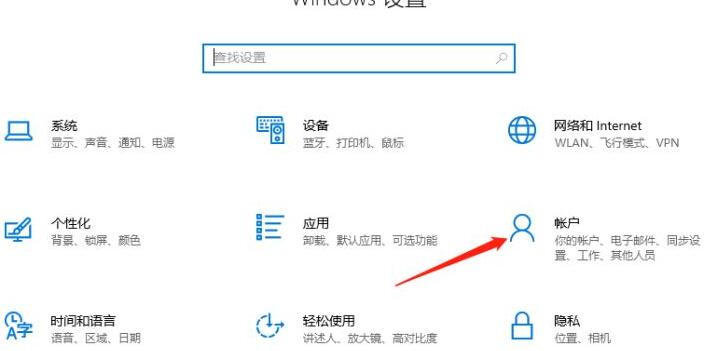
3. Wählen Sie im Menü der Kontoeinstellungen [Einstellungen synchronisieren].
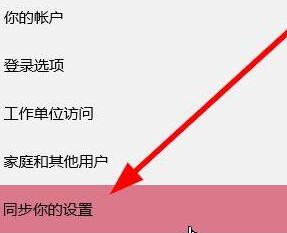
4. Auf der rechten Seite befindet sich ein Schalter [Synchronisierungseinstellungen]. Wenn der Schalter aktiviert ist, werden die personalisierten Einstellungen des Kontos mit anderen Computergeräten synchronisiert Das Konto ist nur auf diesem Computergerät gültig.
5. Wenn die Synchronisierungseinstellungen aktiviert sind, können Sie den zu synchronisierenden Inhalt auswählen und entsprechend Ihrer eigenen Situation festlegen. 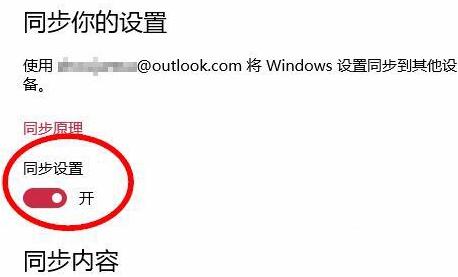
Das obige ist der detaillierte Inhalt vonSo deaktivieren Sie die Kontosynchronisierung in WIN10_Schritte zum Deaktivieren der Kontosynchronisierung in WIN10. Für weitere Informationen folgen Sie bitte anderen verwandten Artikeln auf der PHP chinesischen Website!
 Der Win10-Bluetooth-Schalter fehlt
Der Win10-Bluetooth-Schalter fehlt
 Warum werden alle Symbole in der unteren rechten Ecke von Win10 angezeigt?
Warum werden alle Symbole in der unteren rechten Ecke von Win10 angezeigt?
 Der Unterschied zwischen Win10-Ruhezustand und Ruhezustand
Der Unterschied zwischen Win10-Ruhezustand und Ruhezustand
 Win10 pausiert Updates
Win10 pausiert Updates
 Was tun, wenn der Bluetooth-Schalter in Windows 10 fehlt?
Was tun, wenn der Bluetooth-Schalter in Windows 10 fehlt?
 Win10 stellt eine Verbindung zum freigegebenen Drucker her
Win10 stellt eine Verbindung zum freigegebenen Drucker her
 Bereinigen Sie den Müll in Win10
Bereinigen Sie den Müll in Win10
 So geben Sie den Drucker in Win10 frei
So geben Sie den Drucker in Win10 frei




